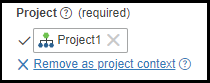Proyectos
Los proyectos se utilizan para organizar las entidades dentro de ThingWorx. Las entidades que se recopilan en proyectos se pueden exportar e importar a la vez. Una entidad puede pertenecer a un solo proyecto. Todas las entidades deben asignarse a un proyecto. Al crear entidades en Composer, el campo Proyecto es obligatorio y la entidad no se puede guardar hasta que se haya definido un proyecto.
Proyecto por defecto: PTCDefaultProject
El objeto PTCDefaultProject se incluye como proyecto de fábrica, aunque es recomendable crear proyectos personalizados. PTCDefaultProject tiene los siguientes comportamientos:
• Si una entidad se crea a través de API y no se define un proyecto, la entidad se añade a PTCDefaultProject.
• PTCDefaultProject es un objeto del sistema que no se puede añadir como dependencia en una entidad de proyecto.
• Si las entidades se crean mediante un servicio, se importan o se migran a 9.1 y versiones posteriores, y no se proporciona un nombre de proyecto, PTCDefaultProject se asigna como proyecto.
• Si se duplica una entidad y esta contiene un proyecto y, a continuación, se quita el proyecto, PTCDefaultProject se asigna por defecto después de guardar la entidad.
• El servicio SetProjectName se puede utilizar para definir proyectos para entidades de extensión editables. La interfaz de usuario sigue siendo de solo lectura y se debe llamar a este servicio para definir los proyectos. Tanto los proyectos creados por el usuario como los proyectos que forman parte de la misma extensión se pueden definir en estas entidades.
• El espacio de nombres se puede asignar a un objeto PTCDefaultProject editando el proyecto si se trata de un tipo de proyecto componente o bloque de creación.
Creación de proyectos
1. En Composer, vaya a Proyectos y, a continuación, pulse en el icono  para crear un nuevo proyecto.
para crear un nuevo proyecto.
2. Introduzca un nombre y descripción para el proyecto.
3. Seleccione un valor de Tipo de proyecto. Están disponibles las siguientes opciones:
◦ Un proyecto de tipo Componente representa una parte de una solución/aplicación que se puede reutilizar, como plantillas, formas o servicios. Pueden ser experiencia de usuario, modelos y/o lógica combinados, pero no resuelven un problema ni producen un resultado hasta que una aplicación los aprovecha. Componente es el tipo por defecto.
◦ Un proyecto de tipo Bloque de creación es una entidad de proyecto ThingWorx con entidades que dividen implementaciones voluminosas y estrechamente acopladas en componentes reutilizables, estandarizados y autónomos con interfaces externas bien definidas e implementaciones internas ocultas.
El bloque de creación de tipo de proyecto está disponible en ThingWorx 9.5.0 y versiones posteriores. |
◦ Un proyecto de tipo Solución representa una solución o aplicación completa. Una solución/aplicación está formada por proyectos de tipo componente y suele resolver un problema o entregar un resultado.
Al crear un proyecto a través del servicio CreateProject en los servicios de entidad, el usuario no puede asignar el espacio de nombres, accessModifier, ni tampoco desfasar un objeto mientras ejecuta el servicio. Se puede asignar desde el maquetador o mediante una llamada de REST una vez creado el proyecto a través del servicio CreateProject en los servicios de entidad.
4. Para los tipos de proyecto Componente y Bloque de creación, se puede añadir un valor de Espacio de nombres de una lista existente o crear un nuevo espacio de nombres.
En ThingWorx, los espacios de nombres se utilizan para organizar proyectos en grupos lógicos y para evitar colisiones de nombres. Para obtener más información sobre los espacios de nombres, consulte el tema Espacios de nombres.
El valor de Espacio de nombres es obligatorio para el tipo de proyecto Bloque de creación y opcional para el tipo de proyecto Componente. El valor de Espacio de nombres no se soporta con el tipo de proyecto Solución. |
5. Para el tipo de proyecto Bloque de creación, se debe especificar un valor de Ámbito por defecto para el proyecto. El valor de Ámbito por defecto puede ser Ninguno(Público), Restringido o Privado. Si se selecciona Ninguno, el proyecto es público. Para obtener más información sobre ámbitos, consulte el tema Modificadores de acceso.
6. Opcionalmente, se pueden añadir Etiquetas y seleccionar un Mashup de inicio.
7. Especifique una lista de otros proyectos de los que depende el proyecto mediante el campo Dependencias del proyecto.
No se recomienda asignar un proyecto vacío (un proyecto sin entidades) a otro proyecto mediante el campo Dependencias del proyecto. Si se borra el proyecto vacío después de que se haya asignado a un proyecto, se pueden producir errores al importar o exportar el proyecto existente. |
8. Especifique las extensiones de las que depende el proyecto para su implementación y función según lo previsto mediante el campo Dependencias de extensión. Las extensiones se pueden publicar en Solution Central y desde ella.
9. Para añadir entidades a un proyecto, en el área Entidades, seleccione o busque entidades en Entidades disponibles y, a continuación, arrástrelas y suéltelas en Entidades del proyecto.
Para un nuevo proyecto, en la lista Entidades disponibles, se muestra una lista de entidades que ya se han asignado a otro proyecto. Si se añaden a un nuevo proyecto, se reasignan y se quitan del proyecto anterior.
Mediante el icono de filtro ( |
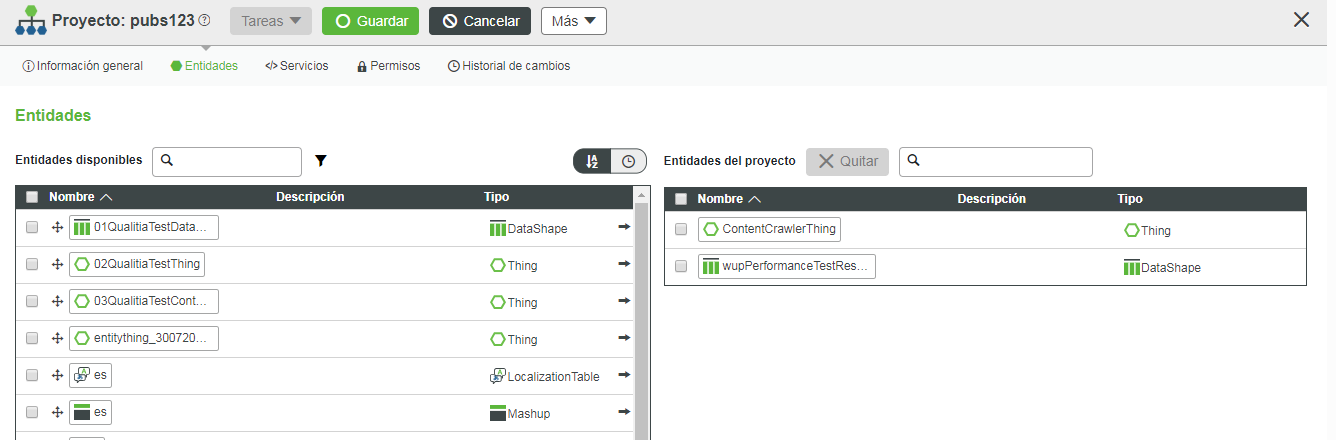
• Se puede añadir un máximo de 5000 entidades. El proyecto es de solo lectura si hay más de 5000 entidades. No se pueden añadir más de 5000 entidades a un proyecto a través del Editor de entidades de proyecto. • Cuando se alcanza el límite, el botón Guardar se desactiva. El botón Guardar está desactivado en el Editor de entidades de proyecto. • Cuando se alcanza el límite, la eliminación y adición de entidades se desactiva desde el editor de entidades de proyecto. |
10. De manera opcional, pulse en el icono de clasificación ( ) para clasificar las entidades o pulse en el icono de temporizador (
) para clasificar las entidades o pulse en el icono de temporizador ( ) para ver las entidades recientes.
) para ver las entidades recientes.
Para quitar una entidad de las entidades de proyecto, seleccione una entidad y, a continuación, pulse en Quitar. Se pueden seleccionar y quitar varias entidades a la vez. La entidad que se ha quitado aparece de nuevo en la lista de entidades disponibles. |
Es posible borrar o exportar un proyecto pulsando en el botón Más. En el menú Más, también se puede seleccionar Abrir en Project View.
11. Pulse en Guardar.
Contexto del proyecto
Todas las entidades deben tener un proyecto asignado. Para ahorrar tiempo al crear entidades, se puede utilizar la opción Definir contexto de proyecto. Una vez definida esta configuración, las entidades creadas con posterioridad se asignarán a ese proyecto.
El contexto del proyecto se puede definir en dos lugares de Composer.
• En la parte superior izquierda de Composer:
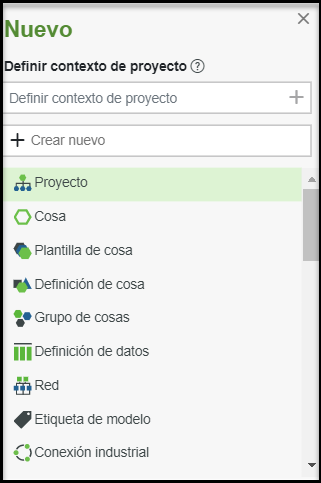
• En la sección Información general de cualquier nueva entidad creada en Composer:

◦ Para cambiar el contexto del proyecto, seleccione Quitar como contexto de proyecto en cualquier entidad. Una entidad creada sin un contexto de proyecto definido debe tener un proyecto definido para guardar la entidad.